Shaxda tusmada
gudaha Excel , waxaan inta badan la shaqeynaa datasets waaweyn. Markaan la shaqeyneyno datasets , waxaan inta badan u baahanahay inaan ku darno xogta laga bilaabo xaashiyo badan si aan si sax ah u falanqeyno. Maqaalkan, waxaan ku sharxi doonaa 4 siyaabaha Excel ilaa isku-darka xogta laga bilaabo xaashiyo badan .
> Soo dejiso Practice Buug-shaqeedka > Ku-dar xogta xaashiyo badanKani waa warqadda shaqada waxaan isticmaalayaa si aan u sharaxo hababka lagu daro xogta laga bilaabo xaashiyo badan . gudaha Excel . Waxaan leenahay dhowr arday oo ay la socdaan Aqoonsigooda Ardayga iyo Calaamadahooda. Waxaan doonayaa in aan isku xidho Calaamadaha maaddooyinka kala duwan si aan u qeexo hababka.
>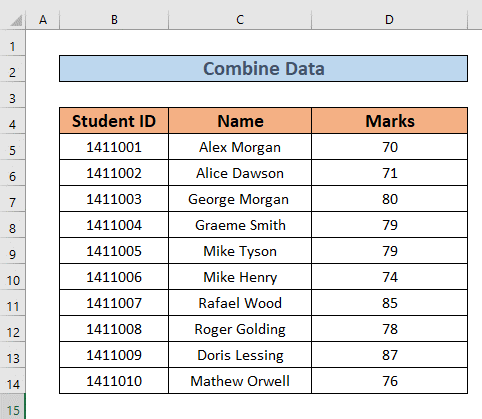 > 5>
> 5> 1. Codsiga Consolidate Feature si loogu daro Xogta xaashiyo badan
Qaybtan, waxaan ku sharixi doonaa sida loo isticmaalo Consolidate ilaa lagu daro xogta . Waxaan ku dari doonaa Mark(s) > of Physics iyo Math anigoo isticmaalaya habkan.
>> TALLAABOOYIN:
>> ➤Tag Isku-dubarid xaashida shaqada. Dooro D5. 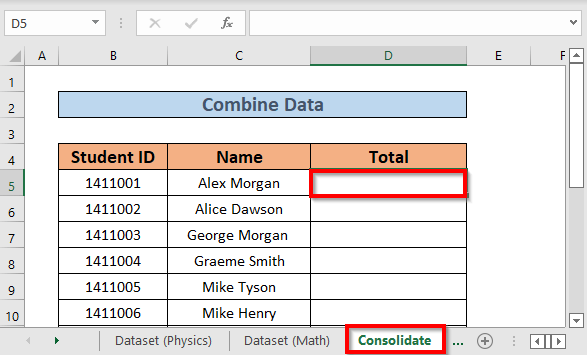 >
>
➤ Kaddib tag Data tab > ;> dooro Qalabka Xogta >> dooro Consolidate .
 >
>
A sanduuqa wada-hadalka ee Consolidate ayaa noqon doonamuuqan.
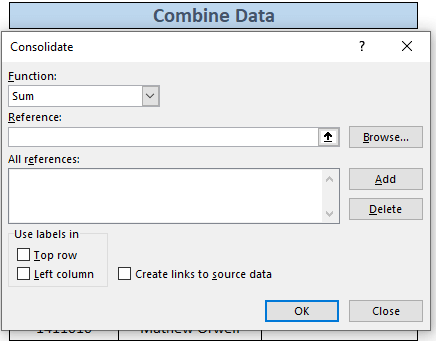
> ➤ Ka dhig Function hoos u-dhigista sida ay tahay maadaama aad rabto inaad soo koobto calaamadaha.
➤ Hadda waxaad u baahan tahay inaad ku darto Tixraac . Tag xaashida shaqada ee Dataset (Physics) >> dooro xadka >D5:D14 >> dooro ku dar .  >
>
➤ Excel waxa ay ku dari doontaa tixraaca . Si la mid ah, deji tixraaca ee kala duwanaanshaha D5:D14 ka Buug-shaqeedka Xogta (Xisaabta) .
17>
> ➤ Kadib dhagsii OK. Excelwuxuu isku darayaaoo soo celin doonaa wadartasidii waxsoosaar ahaan. 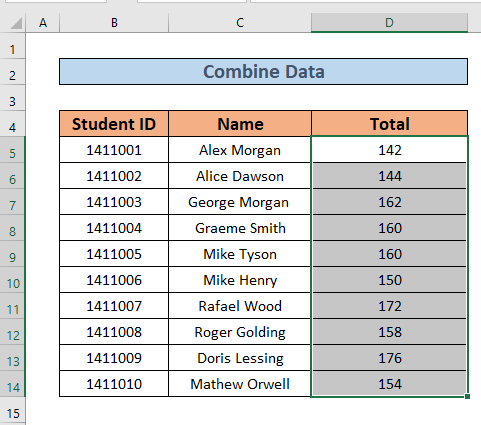 > 3>
> 3>
Akhri wax dheeraad ah: Sida Xogta Excel Looga Mideeyo Waraaqo Shaqo oo Badan (3 Ways) >
> sida loo isku daro xogta xaashi badan iyadoo la isticmaalayo PowerQuery . Waxaan isku dari doonaa Mark(s) of Physics laba qaybood ( A & B ) kiiskan. Waxaa jira shuruud kiiskan. Xog-ururinta waa inay ku jirtaa qaabka Shaxda .TALLAABADA-1: Abuuritaanka Miiska
> ➤Dooro kala duwan B4:D14.>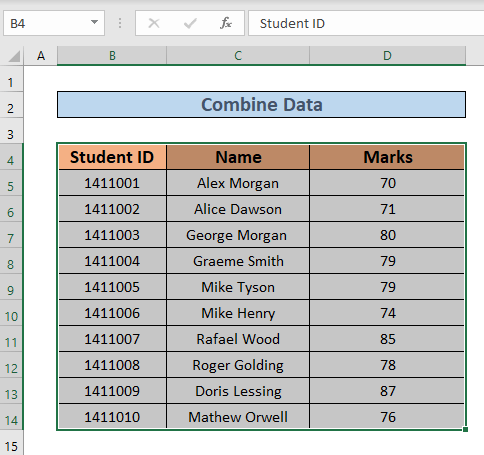 >> ➤Riix CTRL + T. Samee shaxdasanduuqa wada hadalka ayaa soo bixi doona. Guji OK.
>> ➤Riix CTRL + T. Samee shaxdasanduuqa wada hadalka ayaa soo bixi doona. Guji OK. >  > >
> >
Excel ayaa samayn doona miiska.
>>
> ➤ Hadda waxaan beddeli doonaa miiska . Si aad sidaas u samayso, u tag Table Design tab oo dib u magacaw miiska .
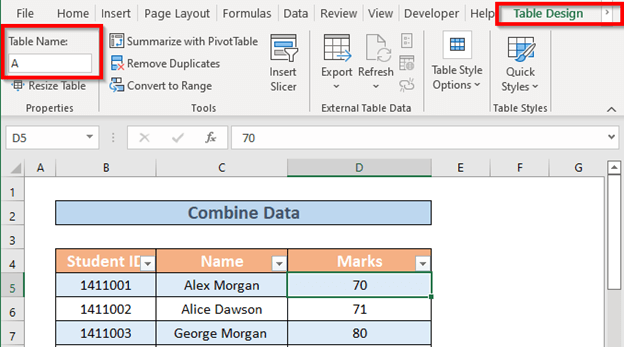 Si la mid ah, samee miisaskawaayokale datasets.> TALLAABADA-2: ISKU DIR XOGTA> ➤Tag Datatab >> dooro Hel Xogta>> ka dooro Ilaha Kale>> dooro Weydiinta Madhan> > 23>> Tafatiraha Query-bixintadaaqad ayaa soo bixi doonta. Bar qaacidada, ku qor qaacidada:
Si la mid ah, samee miisaskawaayokale datasets.> TALLAABADA-2: ISKU DIR XOGTA> ➤Tag Datatab >> dooro Hel Xogta>> ka dooro Ilaha Kale>> dooro Weydiinta Madhan> > 23>> Tafatiraha Query-bixintadaaqad ayaa soo bixi doonta. Bar qaacidada, ku qor qaacidada: =Excel.CurrentWorkbook() 
➤ Riix ENTER Excel ayaa ku tusi doona miisaska ee buuggaaga shaqada .
> > ➤ Kadib, dhagsii Falaadh laba madax leh(fiiri sawirka).>
> ➤ Kadib, dhagsii Falaadh laba madax leh(fiiri sawirka).> >>>
>>>➤ Marka xigta, dooro tiirarka oo aad rabto in aad isku darto. Dhammaantood waan isku dari doonaa.
> Kadib guji OK.  >
>
Excel wuxuu isku darayaa datasets .
>28>
➤ Hadda, dooro Xir & Load .
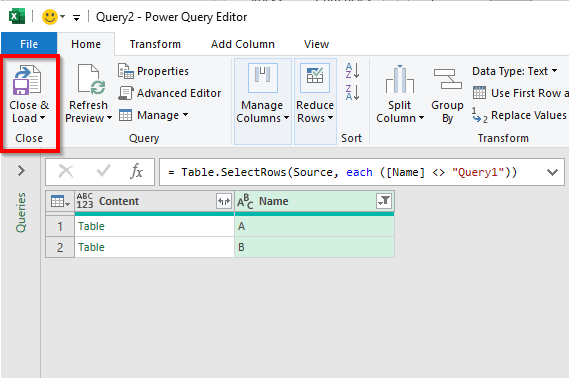 >
>Excel waxay abuuri doontaa miiska cusub oo isku-dhafan datasets .
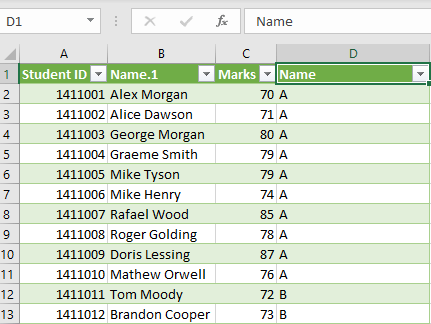 >
>
➤ Magacaabid Magaca tiirka . Waxaan u waci doonaa kan Qaybta > .
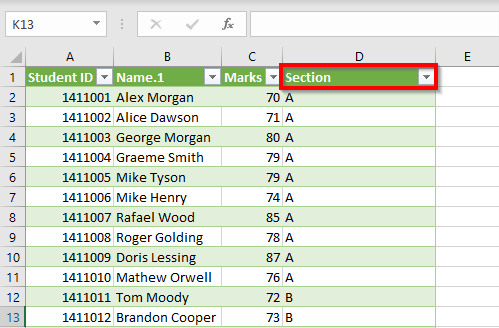
FIIRO GAAR AH:
> Goorma Waxaad isticmaashaa habka kor ku xusan, waxaa laga yaabaa inaad la kulanto dhibaato.Miiskayaga cusub magaciisu waa Query1 oo ka kooban 21 saf oo ay ku jiraan headers .
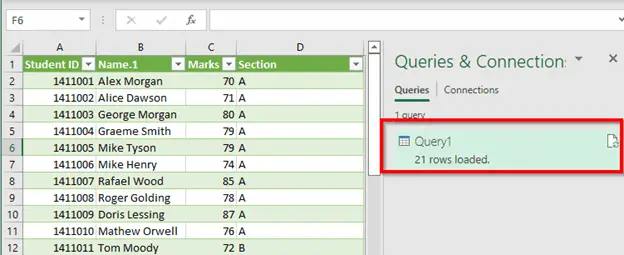 >> ➤ Hadda midig-guji jiirkaagasi aad u soo qaadato Menuska macnaha. Kadib guji Refresh.
>> ➤ Hadda midig-guji jiirkaagasi aad u soo qaadato Menuska macnaha. Kadib guji Refresh. 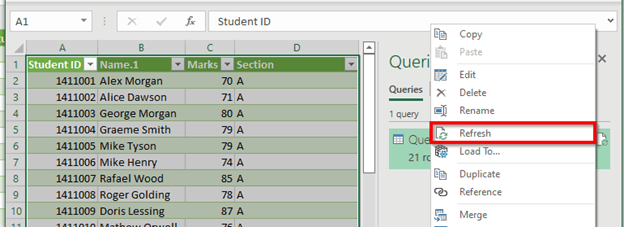 >
>
Markaad cusboonaysiisay , waxaad arki doontaa in saf nambarku is beddelay. ku 41 Taasi waa sababta Query1 lafteedu waa miis oo waxay u shaqaynaysaa input .
 > Si arrintan loo xalliyo, raac tallaabooyinka.
> Si arrintan loo xalliyo, raac tallaabooyinka.ilaa Qalabka shaandhaynta >> dooro kuma jiraan .
> 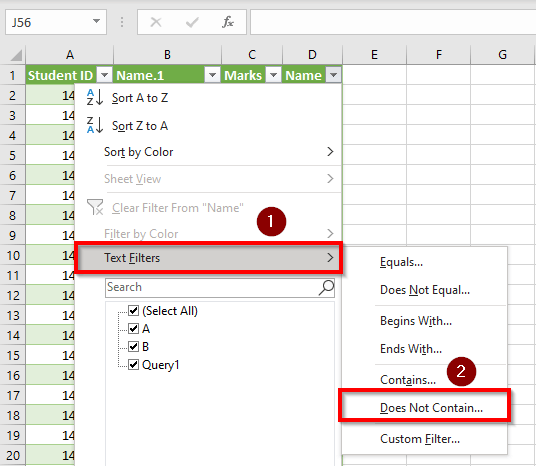
Custom AutoFilter daaqada ayaa furmi doonta.
> ➤ Ku qor Query1gudaha sanduuqa(fiiri sawirka). Kadib dhagsii OK.>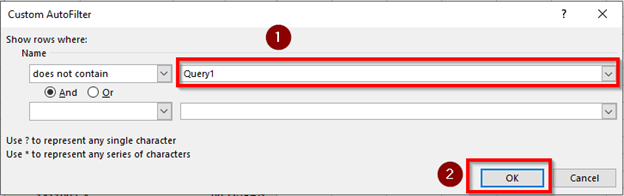 >> Markan, safafkaoo leh magaca Query1lama arki doono xitaa haddii aad dib u cusboonaysiiso dataset.>
>> Markan, safafkaoo leh magaca Query1lama arki doono xitaa haddii aad dib u cusboonaysiiso dataset.> 
20 saf ayaa hadda la raray sababtoo ah Excel maaha tirinta madaxa markan Excel (3 Hababka) >
3. Isticmaalka VBA si aad isugu keento Xogta xaashiyo badan
Hadda waxaan codsan doonaa VBA macro ku dar xogta laga bilaabo xaashiyo badan . Ka soo qaad in buug-shaqeedkaaga leeyahay laba waraaqood oo shaqo , Dataset ( Physics_A ) iyo Dataset ( Fiisigiska_B<2)>) oo waxaad ku dari doontaa xogta kuwan datasets oo aad geli doontaa xaashi shaqo cusub Isku-dubarid > .
TALAABOOYINKA:
➤ Tag Developer tab >> dooro Muqaal >Aasaasiga
> >
> 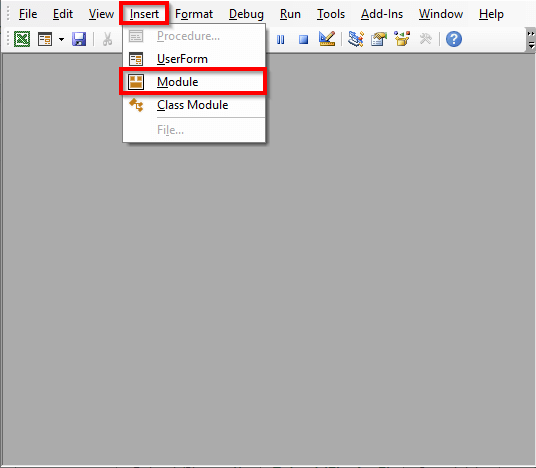 >
>
A module ayaa soo bixi doona. Hadda qor code-kan soo socda.
2612
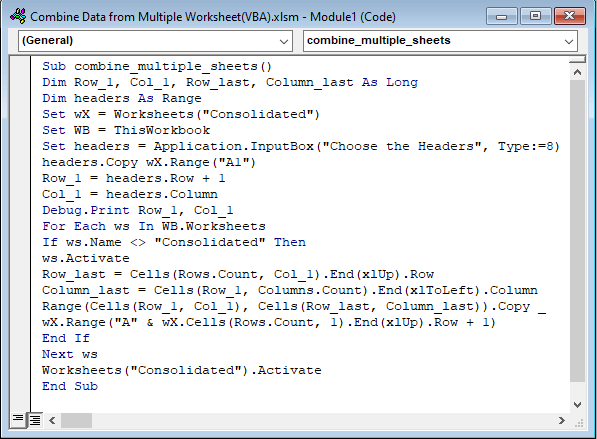
Halkan, waxaan sameeyay Nidaam-hoosaad oo la magac baxay >
2612
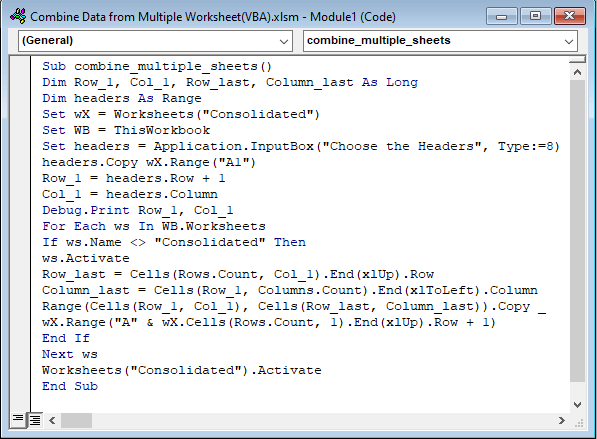 >
>
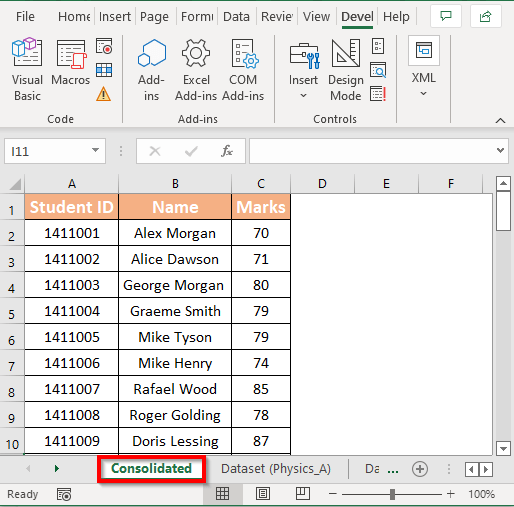 >> FIIRO GAAR AH:>>Fadlan xusuusnow in code-ka VBAuu isku dari doono dhammaan xaashiyahaee ku jira buuggaaga shaqada. Markaa waa inaad haysataa oo keliya kuwa waraqadaha shaqadaoo xogtoodaaad ku darayso.
>> FIIRO GAAR AH:>>Fadlan xusuusnow in code-ka VBAuu isku dari doono dhammaan xaashiyahaee ku jira buuggaaga shaqada. Markaa waa inaad haysataa oo keliya kuwa waraqadaha shaqadaoo xogtoodaaad ku darayso.Wax badan ka akhri Sida loogu daro xaashiyo badan oo hal xaashi ah oo leh VBA gudaha Excel (2 Ways) >
>> xaashida shaqadaoo lagu magacaabo “ Magacyada” meesha aan ku haystomagacyada ardayda qaar iyo mid kale oo lagu magacaabo " Marks". Si loo abuuro sax >Natiijo > 2> xaashi, waxaan u baahanahay inaan isku daro iyaga. Waxaan samayn doonaa taas aniga oo isticmaalaya shaqada VLOOKUP . 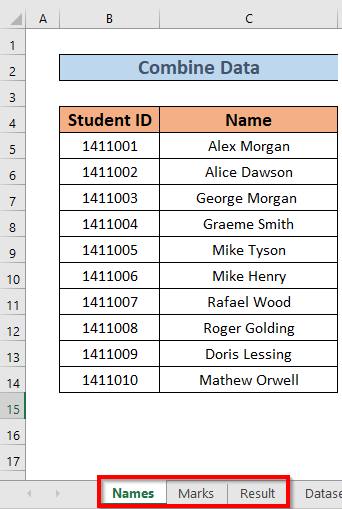
TALAABOOYIN: >
>➤ Samee <1 cusub> tiirka Calaamadeeyay >> dhanka midigta Magacyada > .  >
>
=VLOOKUP(B5,Marks!B4:C14,2) 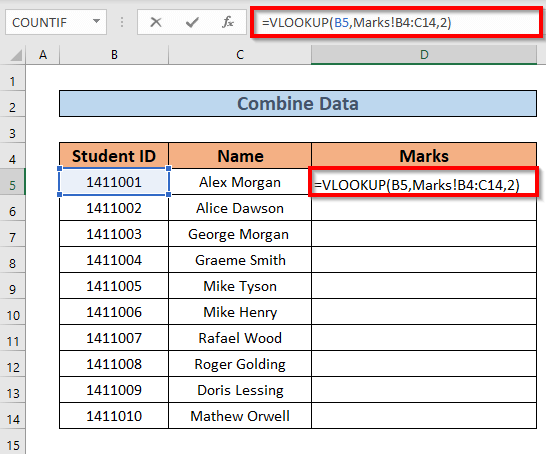 >
>
Halkan, waxaan dhigay Qiimaha raadinta B5 iyo array waa B4:C14 laga bilaabo Xaashida Calaamadaha . col_ind_num waa 2 sida aan rabo calamadaha .
>➤Hadda riix ENTER . Excel ayaa soo celin doona wax soo saarka. >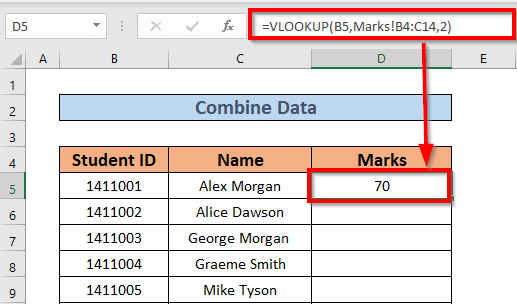 > > ➤ Kadib isticmaal Buuxi Handle ilaa AutoFill ilaa >D14 . Excel waxay isku dari doontaa calaamadaha Calaamadeeya xaashida shaqada .
> > ➤ Kadib isticmaal Buuxi Handle ilaa AutoFill ilaa >D14 . Excel waxay isku dari doontaa calaamadaha Calaamadeeya xaashida shaqada . 
Akhri wax dheeraad ah:
Sidee in la isku daro xaashida Excel (6 siyaabaha ugu fudud)>Ku celceli Buug-shaqeedka
Waa muhiim in lagu celceliyo hababka isku-darka xogta laga bilaabo dhowr xaashiyo . Waa sababta aan kuugu soo lifaaqay xaashi shaqo .
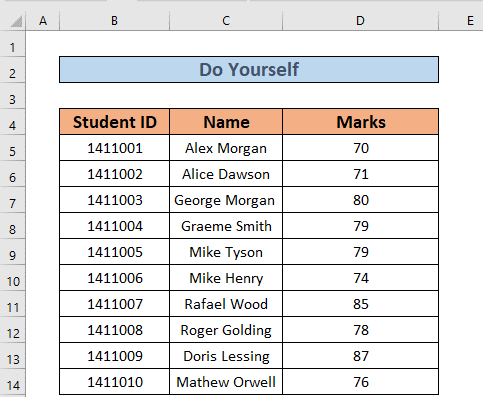
Gabagabo
Maqaalkan, waxaan ku tusay 4 siyaabaha Excel ilaa ku dar xogta laga bilaabo xaashiyo badan . Waxaan rajeynayaa in tani ay ku faa'iidaysan doonto. Ugu dambayntii, haddii aad hayso nooc kasta oo talo-soo-jeedin ah, fikrado, ama falcelin ah fadlan xor u noqo inaad faallo ka bixiso xagga hoose.

